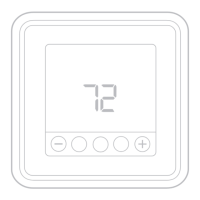14
3 Choisissez les températures souhaitées pour
votre retour à la maison (la première pour la
climatisation, la seconde pour le chauffage).
Utilisez les flèches vers le haut et vers le bas
pour sélectionner les températures souhaitées,
puis appuyez sur NEXT (SUIVANT).
4 Choisissez les températures souhaitées lorsque
vous quittez votre domicile, puis appuyez sur
NEXT (SUIVANT).
5 Vous êtes ensuite invité à définir une heure et
une température pour le sommeil. (L’ajout d’une
période Sommeil au contrôle de la température
en fonction de l’emplacement correspond à ce
que nous appelons un programme intelligent.)
Si vous appuyez sur YES (OUI), choisissez les
heures de début et de fin du mode Sommeil,
ainsi que les températures souhaitées, puis
appuyez sur NEXT (SUIVANT).
6 Vérifiez vos préférences. Si vous devez apporter
des modifications, appuyez sur la période
que vous souhaitez modifier, puis sur Done
(Terminé).
Lorsque le contrôle de la température en fonction
de l’emplacement est actif, un symbole dans le
coin supérieur gauche de l’écran du thermostat
apparaît, ainsi que le mode Retour ou Départ, et
la température souhaitée. Si vous définissez une
période Sommeil supplémentaire dans l’application
Lyric, l’option Following Schedule (Programme
suivant) s’affiche dans le coin supérieur gauche de
l’écran du thermostat.
Si vous modifiez manuellement la température
lorsque le contrôle de la température en fonction
de l’emplacement est actif, la nouvelle température
reste active jusqu’à ce que vous sortiez des limites
de géorepérage.
Pour régler la limite de géorepérage, respectez les
étapes ci-dessous.
1 Ouvrez l’application Lyric, appuyez sur l’icône
du menu située dans le coin supérieur
gauche, puis sur Geofence (Géorepérage).
2 Appuyez sur Geofence Radius (Rayon de
géorepérage), et lorsque la carte et le
géorepérage actuel apparaissent, appuyez sur
le point noir, maintenez-le enfoncé et faites-le
glisser pour régler la limite de géorepérage.
3 Appuyez sur SAVE (ENREGISTRER) pour
terminer.
AM
Menu FanMode
Fan
Auto
Mode
Heat
Away Home Sleep
Following Schedule
Geofencing
62
85
Use My Away Settings
When I’m Away
DONE

